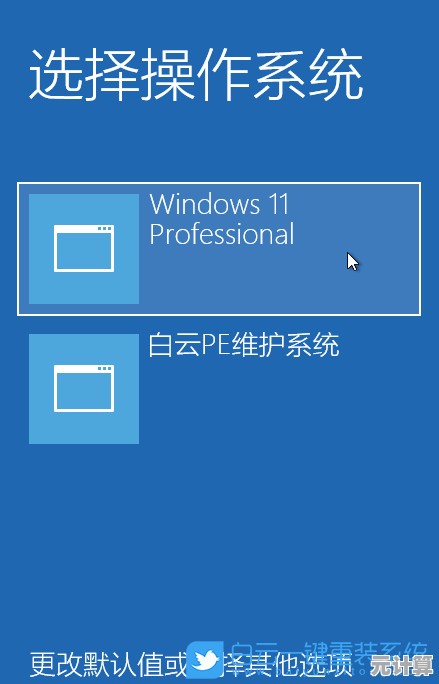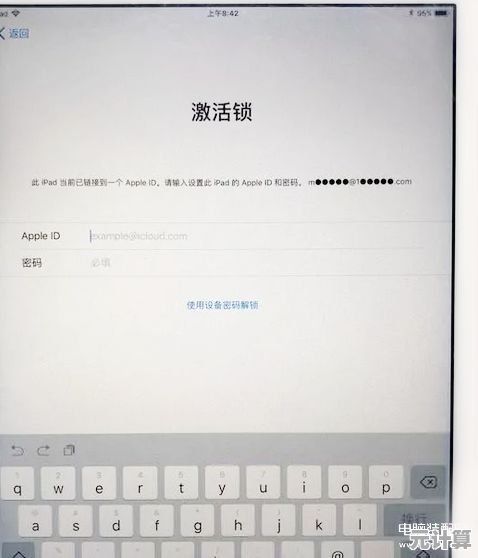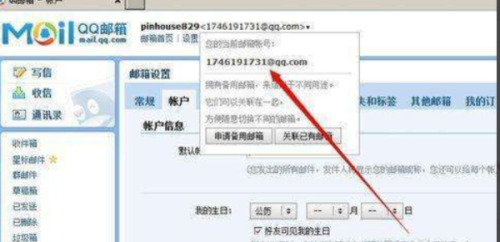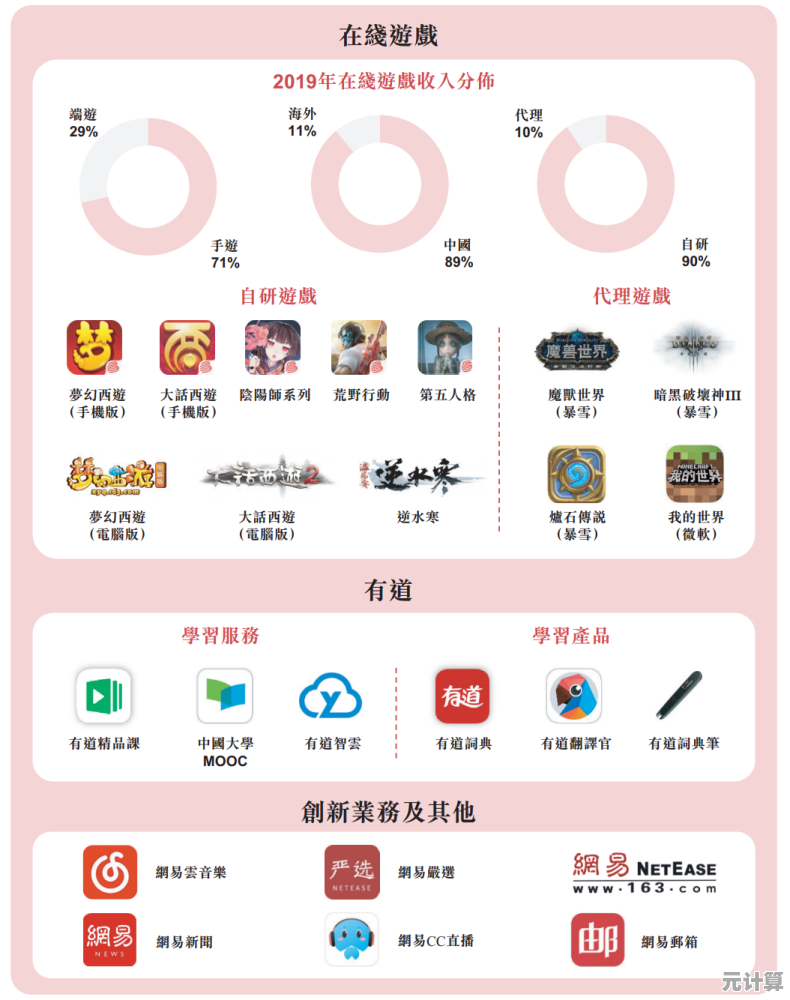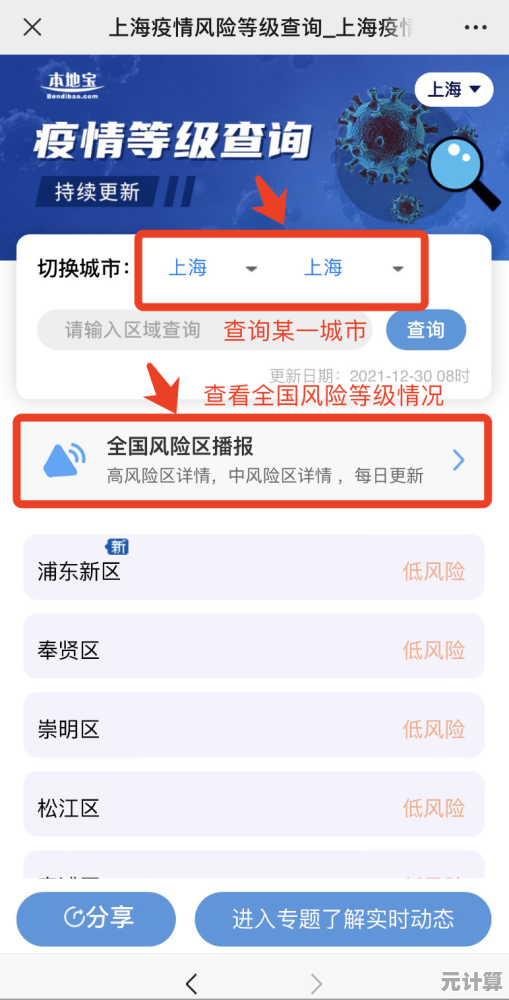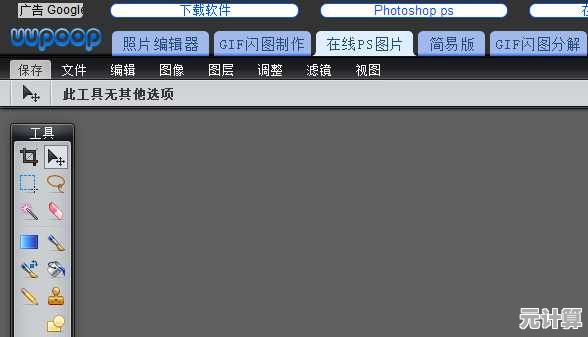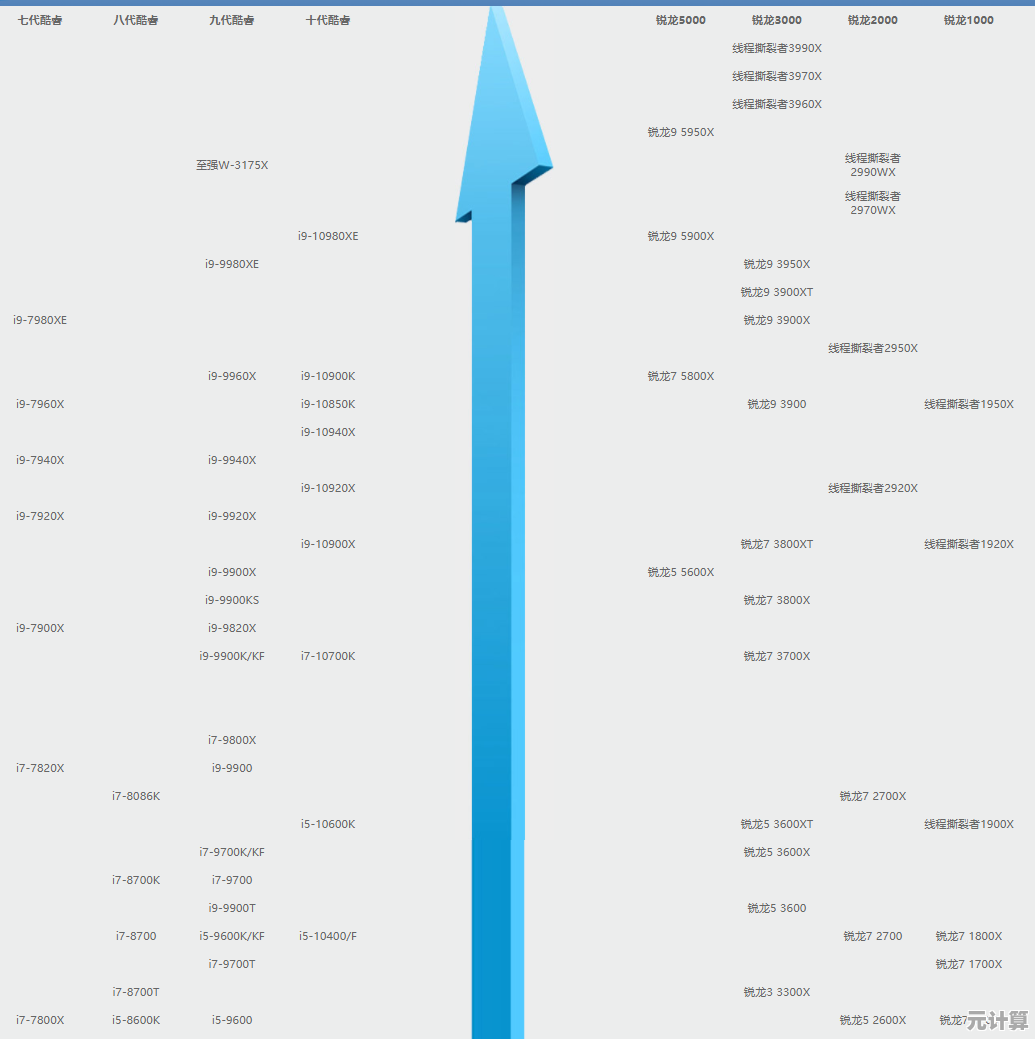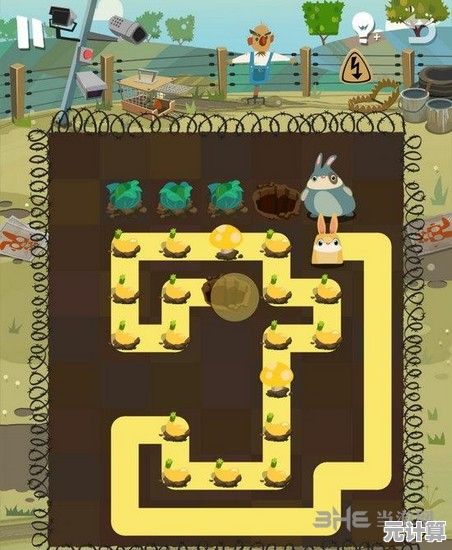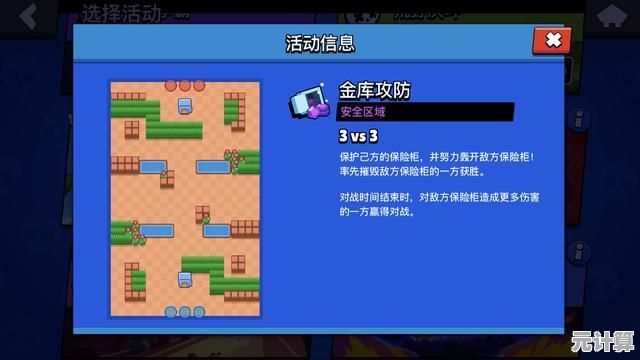提升iPhone使用效率的10个实用技巧,苹果用户必看!
- 问答
- 2025-09-18 22:33:37
- 1
提升iPhone使用效率的10个实用技巧,苹果用户必看!
作为一个iPhone重度用户(从iPhone 4用到现在的14 Pro),我发现自己经常被一些隐藏的小功能惊艳到——原来还能这样用?!😲 但也有很多功能,直到某天偶然发现才恍然大悟:"苹果你藏得也太深了吧!"
今天就来分享10个真正实用但可能被你忽略的iPhone技巧,有些甚至能让你少装几个App!
快速调出付款码(不用解锁手机)
每次在便利店排队,看到前面的人手忙脚乱解锁手机、找微信/支付宝,我就替他们着急…其实长按锁屏界面的微信/支付宝图标(需先添加小组件),就能直接弹出付款码!💳 省去解锁、找App的步骤,实测快至少5秒。
备忘录秒变扫描仪(比第三方App还好用)
开会时老板突然甩来一张纸质文件要电子版?打开备忘录,点底部相机图标→"扫描文稿",对准文件自动识别边缘+校正变形,生成PDF或图片,重点是——自带OCR文字识别!长按扫描件里的文字就能复制,连付费App的钱都省了。
键盘当触控板用(精准移动光标)
在打字时想修改前面的内容?别傻乎乎地用手指戳屏幕了!长按空格键,整个键盘会变成触控板,手指滑动就能精准移动光标——写长文时救了我的老命!✍️
计算器输错数字?别急着按C!
iPhone计算器没有退格键?其实在数字显示区左/右滑动就能删掉最后一位!这个设计太隐晦了,我用了5年才知道…(苹果工程师是不是觉得我们都会心算?🧮)
一键清除所有通知(别一个个划了)
通知中心堆了几十条消息,难道要手动一条条删?用力按(或长按)右上角的"×",会弹出"清除所有通知"的选项——这个操作我教会了身边80%的iPhone用户,他们反应都是:"啊?!"
隐藏照片(但别太相信它)
有些照片不想被人看到?选中后点分享→"隐藏"。但注意:隐藏相册在"相簿"里依然可见(什么鬼逻辑?!),真正私密的建议用"备忘录"上锁,或者…干脆别拍?📸
Siri可以关闹钟(赖床党必备)
早上被闹钟吵醒时连眼睛都睁不开?直接喊"嘿Siri,停止闹钟"就行!实测比摸手机靠谱,尤其冬天手缩在被子里的时候…⏰
批量移动App图标(告别一个个拖)
整理桌面时,先长按一个图标进入编辑模式,然后用手指轻点其他想移动的App(它们会叠加起来),再整体拖到新页面,我搬家式整理桌面时省了半小时!

快速切换Wi-Fi/蓝牙(不用进设置)
控制中心里长按Wi-Fi/蓝牙图标,会直接弹出可用网络列表——但99%的人不知道,在这里用力按(3D Touch)或长按图标空白处才能触发!

相机连拍(不是音量键!)
拍动态场景时,按住拍照键向左滑,进入连拍模式(比按音量键更稳),拍完后相册里会显示"连拍照片组",选最清晰的一张保留就行,我家猫跑酷的照片全靠这个!🐱
这些技巧里,有几个是你早就知道的?又有几个让你想摔手机:"为什么不早点告诉我!" 😤 其实iPhone还有很多反人类设计(比如无法通话录音…),但把这些小功能用溜了,至少能少骂库克两句。
你还发现过哪些隐藏技巧?欢迎在评论区Battle~(别告诉我你还在用Android)🤪
本文由蹇长星于2025-09-18发表在笙亿网络策划,如有疑问,请联系我们。
本文链接:http://pro.xlisi.cn/wenda/29426.html